word转成pdf
当今数字化的时代,文件格式的转换变得愈发重要,其中将Word文档转成PDF格式是许多用户经常面临的需求,无论是为了确保文档格式的稳定性、便于分享和打印,还是满足特定的工作或学习要求,掌握Word转成PDF的方法都十分必要,下面将详细介绍多种将Word转成PDF的方式及其特点。
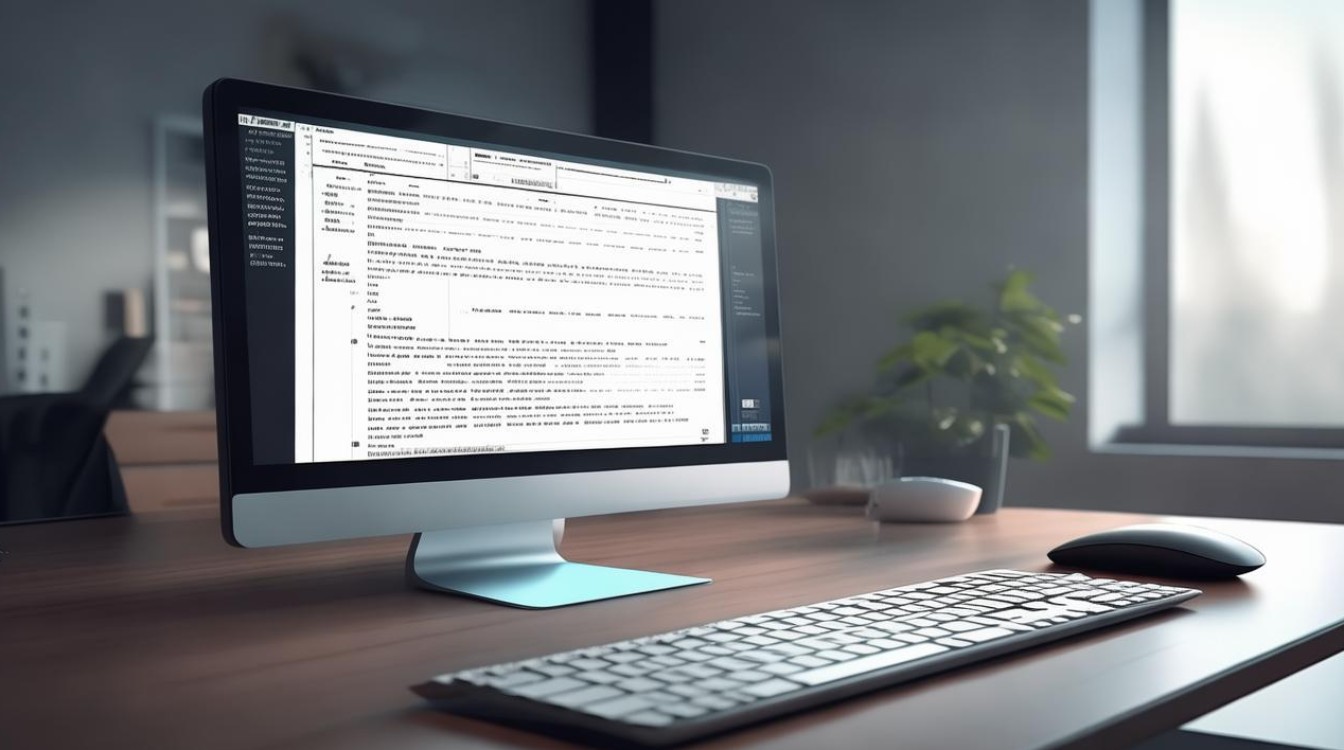
| 转换方式 | 操作步骤 | 优点 | 缺点 |
|---|---|---|---|
| 使用Word自带功能 | 打开需要转换的Word文档。 点击“文件”选项卡,选择“另存为”。 在“另存为”对话框中,选择保存位置,并在“保存类型”下拉菜单中选择“PDF(.pdf)”。 点击“保存”按钮,即可将Word文档转换为PDF文件。 |
操作简单直接,无需安装额外软件,能较好地保留Word文档的格式和排版。 | 对于一些复杂格式的文档,可能存在部分格式细微差异的情况,且功能相对较为基础,无法进行更多个性化的设置。 |
| 利用在线转换工具 | 通过搜索引擎查找可靠的在线Word转PDF转换工具,如Smallpdf、ILovePDF等。 进入相应网站后,通常有明确的上传按钮,点击上传需要转换的Word文档。 等待片刻,网站会自动完成转换,然后提供下载链接,点击即可下载转换好的PDF文件。 |
方便快捷,不受本地软件环境限制,可在任何有网络连接的设备上使用,部分工具还提供一些额外的编辑功能,如合并、拆分等。 | 存在文件安全隐私风险,因为需要将文档上传到第三方服务器,对于一些敏感信息较多的文档不太适用,且网络状况可能影响转换速度。 |
| 使用PDF打印机 | 首先确保系统中安装了虚拟PDF打印机,如Microsoft Print to PDF等(一般Windows系统自带,若没有可自行下载安装)。 打开Word文档,点击“文件”->“打印”,在打印机列表中选择已安装的虚拟PDF打印机。<3. 设置好打印相关参数,如页面范围、份数等,然后点击“打印”,选择保存位置,即可生成PDF文件。 |
能最大程度保留文档的原始格式和布局,可进行多种打印设置来控制PDF的输出效果,与正常打印操作相似,容易上手。 | 需要对打印设置有一定了解,否则可能出现不符合预期的输出情况,且不同虚拟打印机的功能和兼容性可能有所差异。 |
| 借助专业转换软件 | 下载并安装专业的文档转换软件,如Adobe Acrobat等(部分软件需付费购买)。 打开软件,在软件界面中找到对应的Word转PDF功能模块。 添加需要转换的Word文档,可根据软件提供的设置选项,对转换后的PDF进行诸如加密、优化等操作。 点击转换按钮,完成转换并保存PDF文件。 |
功能强大,除了基本的转换功能外,还能进行复杂的PDF编辑、加密、压缩等操作,转换质量高,可满足专业需求。 | 软件通常需要购买,成本较高,且安装过程可能相对复杂,对电脑性能有一定要求。 |
在实际应用中,用户可根据自身的需求、文档的性质以及所处的环境等因素来选择合适的Word转成PDF的方法,如果只是偶尔进行简单的转换,且对格式要求不是特别苛刻,使用Word自带功能或在线转换工具较为便捷;如果需要频繁转换且对格式、安全性等方面有较高要求,使用专业转换软件或PDF打印机可能是更好的选择。
FAQs:

问题1:使用在线转换工具转换Word到PDF时,如何确保我的文档隐私安全? 答:要确保文档隐私安全,首先要选择知名度高、口碑好的在线转换工具网站,比如一些知名的文档处理平台,在上传文档前,查看网站的隐私政策,了解其对用户数据的处理方式和保密措施,尽量避免在公共网络环境下进行涉及敏感信息的文档转换操作,如果文档非常重要且含大量敏感信息,建议优先使用本地软件或PDF打印机等更安全的转换方式。
问题2:用Word自带功能转换后的PDF文件,发现格式有些许变化,该怎么办? 答:如果出现这种情况,可以先检查Word文档本身的格式设置是否存在问题,比如字体、段落间距、页眉页脚等是否规范统一,在转换前,尽量对Word文档进行一次全面的格式检查和整理,若转换后格式仍有问题,可以尝试重新打开该PDF文件,使用一些PDF编辑软件(如Adobe Acrobat等)对其进行适当的格式调整,但这种后期调整可能相对麻烦,所以前期在Word文档
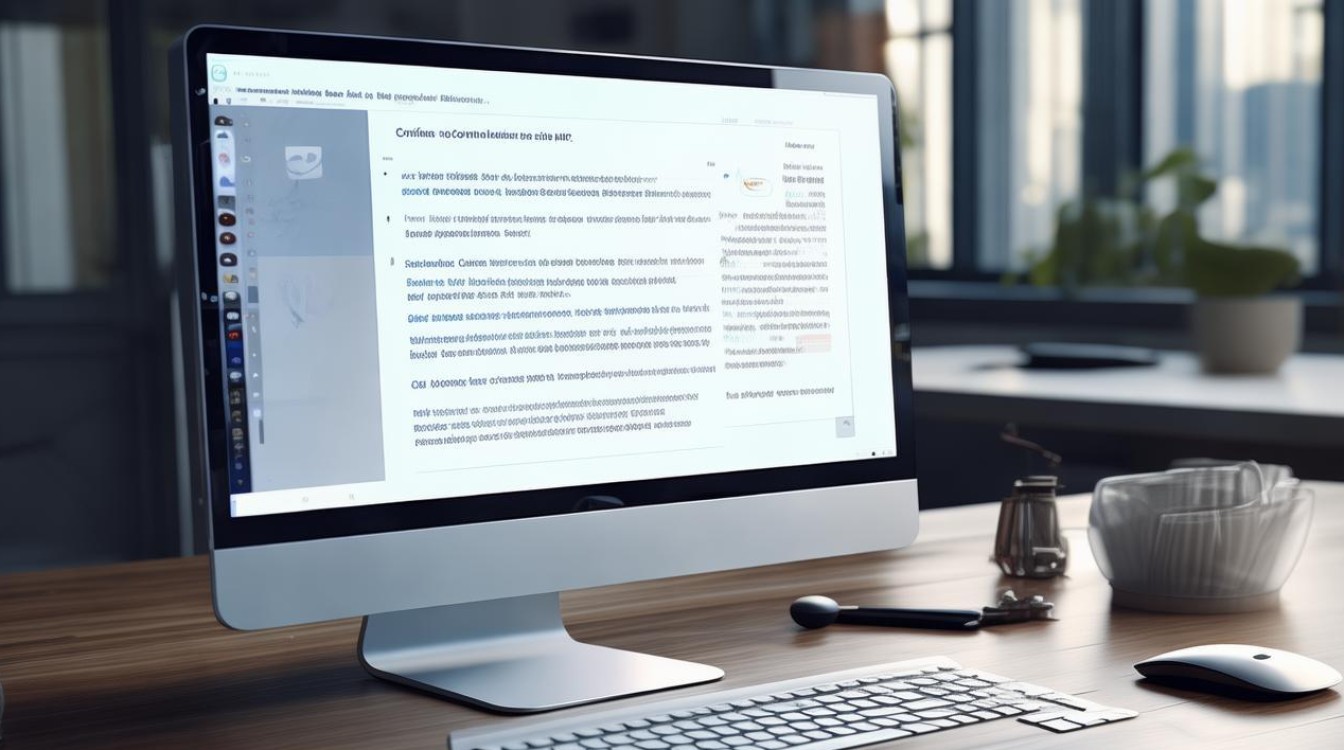
版权声明:本文由 数字独教育 发布,如需转载请注明出处。





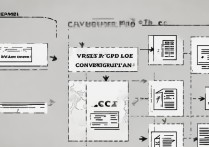







 冀ICP备2021017634号-12
冀ICP备2021017634号-12
 冀公网安备13062802000114号
冀公网安备13062802000114号